ps怎么给风景图片做后期调色?
一张不好看的图片经过后期处理以后肯定效果就不错了,今天我们就来看看使用ps给风景图做后期处理的教程。

1、首先,我们需要用photoshop打开待处理图片,并且保证图片原本就是比较高清的文件。

2、接着,我们需要对风景图片进行观察,看图片中的景色是否出现不水平或者角度不合适的情况。一旦出现这样的情况,就需要用“编辑-图像旋转-任意角度”对图片的角度进行微调,保证后期处理结果的水平性。

3、然后,就需要对图片的色阶进行处理,需要用到“图像-调整-色阶”选项命令。在弹出对话框中用鼠标拖动图中所示的小三角,黑色三角用于调整暗部的明暗程度,白色小三角用于调整亮部的明暗程度,可以一边观察一边拖动小三角,直至图中的颜色达到满意。


4、下面需要用到“图像-调整-曲线”命令,调整图片中颜色的明暗对比程度。在弹出编辑框中拖动曲线,左下角的半截曲线向上拉动,右上角的半截曲线向下拉动,观察图片的效果,直至满意。


5、接着,就是调整图片的饱和度状况,需要用到“图像-调整-色相/饱和度”选项命令。先对整个图片的饱和度进行调节,在对需要修改的单色饱和度进行调整,直至满意为止。


6、最后一步,就是对图片中的景色进行锐化,让图片中的景看起来更加清晰和分明,这就要用到“滤镜-锐化-锐化”选项命令。重复上述操作,直至图片中的景色清晰好看为止。

7、图片处理完成后,需要点击“文件-存储为”选项,将图片存储为“最佳”的JPG格式即可。
处理过后看上去还不错吧,希望大家喜欢,请继续关注脚本之家。
相关推荐:
相关文章
 这篇教程将为大家实例详解ps后期处理中如何塑造照片的立体感?看完你会发现理解了三大面五调子,摄影师就掌握了提升照片立体感的钥匙,运用加深减淡工具,后期塑造照片的立2017-09-07
这篇教程将为大家实例详解ps后期处理中如何塑造照片的立体感?看完你会发现理解了三大面五调子,摄影师就掌握了提升照片立体感的钥匙,运用加深减淡工具,后期塑造照片的立2017-09-07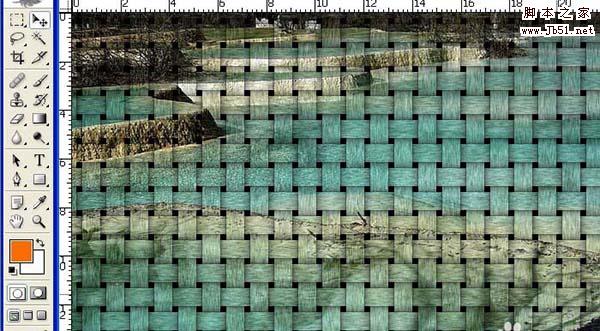 PS编织滤镜处理图片是什么效果?ps中想要使用编织滤镜处理图片,该怎么处理呢?处理以后是什么效果呢?下面我们就来看看详细的教程,需要的朋友可以参考下2017-09-07
PS编织滤镜处理图片是什么效果?ps中想要使用编织滤镜处理图片,该怎么处理呢?处理以后是什么效果呢?下面我们就来看看详细的教程,需要的朋友可以参考下2017-09-07 PS怎么使用溶化滤镜处理图片?ps中滤镜的种类有很多,今天我们就来看看溶化滤镜的使用方法,举了一个很简单的实例,需要的朋友可以参考下2017-09-05
PS怎么使用溶化滤镜处理图片?ps中滤镜的种类有很多,今天我们就来看看溶化滤镜的使用方法,举了一个很简单的实例,需要的朋友可以参考下2017-09-05 PS怎么使用斜面滤镜处理图片?ps中的滤镜有很多种类,今天我们就来看看斜面滤镜处理图片以后的效果,需要的朋友可以参考下2017-08-24
PS怎么使用斜面滤镜处理图片?ps中的滤镜有很多种类,今天我们就来看看斜面滤镜处理图片以后的效果,需要的朋友可以参考下2017-08-24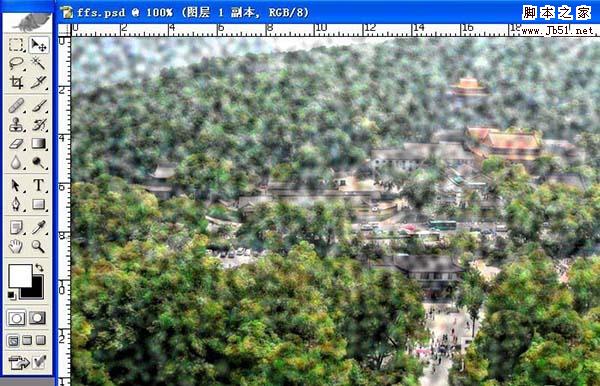 PS反相滤镜怎么处理图片?ps中想要给图片制作一些特殊效果,该则么制作呢?下面我们就来看看使用PS反相滤镜制作特殊效果的教程,需要的朋友可以参考下2017-08-23
PS反相滤镜怎么处理图片?ps中想要给图片制作一些特殊效果,该则么制作呢?下面我们就来看看使用PS反相滤镜制作特殊效果的教程,需要的朋友可以参考下2017-08-23 PS滤镜高反差怎么处理图片?ps中想要处理一下图片的效果,该怎么处理呢?下面我们就来看看高反差滤镜的使用方法,很简单,需要的朋友可以参考下2017-08-18
PS滤镜高反差怎么处理图片?ps中想要处理一下图片的效果,该怎么处理呢?下面我们就来看看高反差滤镜的使用方法,很简单,需要的朋友可以参考下2017-08-18 PS滤镜最大值怎么处理图片?ps中想要使用滤镜中的最大值处理图片,该怎么使用这个滤镜呢?下面我们就来看看详细的教程,很简单,需要的朋友可以参考下2017-08-18
PS滤镜最大值怎么处理图片?ps中想要使用滤镜中的最大值处理图片,该怎么使用这个滤镜呢?下面我们就来看看详细的教程,很简单,需要的朋友可以参考下2017-08-18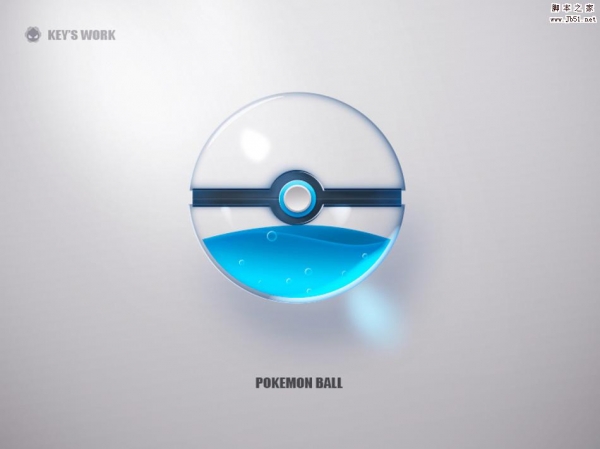 PS怎么使用胶片颗粒滤镜处理图片?ps中想要通过滤镜给图片换一个风格,该怎么更换呢?下面我们就来看看ps中胶片颗粒滤镜的使用方法,需要的朋友可以参考下2017-08-15
PS怎么使用胶片颗粒滤镜处理图片?ps中想要通过滤镜给图片换一个风格,该怎么更换呢?下面我们就来看看ps中胶片颗粒滤镜的使用方法,需要的朋友可以参考下2017-08-15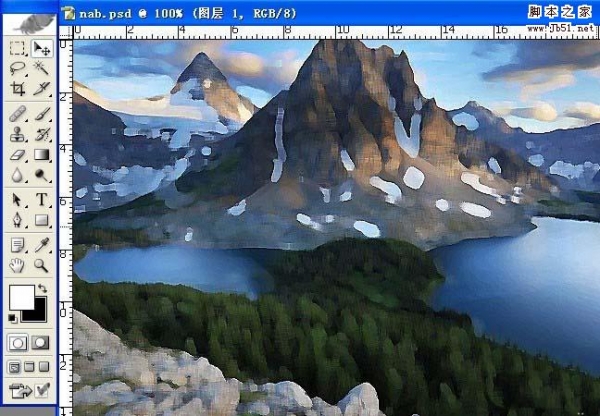 PS怎么使用蜡笔滤镜处理图片?ps中滤镜有很多功能,今天我们就来看看滤镜中蜡笔滤镜的使用方法,一个很简单的实例,需要的朋友可以参考下2017-08-14
PS怎么使用蜡笔滤镜处理图片?ps中滤镜有很多功能,今天我们就来看看滤镜中蜡笔滤镜的使用方法,一个很简单的实例,需要的朋友可以参考下2017-08-14 PS彩色铅笔滤镜怎么处理图片?ps中的滤镜功能很强大,我们会一一介绍,今天我们就先来看看关于彩色铅笔滤镜的使用方法,需要的朋友可以参考下2017-08-13
PS彩色铅笔滤镜怎么处理图片?ps中的滤镜功能很强大,我们会一一介绍,今天我们就先来看看关于彩色铅笔滤镜的使用方法,需要的朋友可以参考下2017-08-13



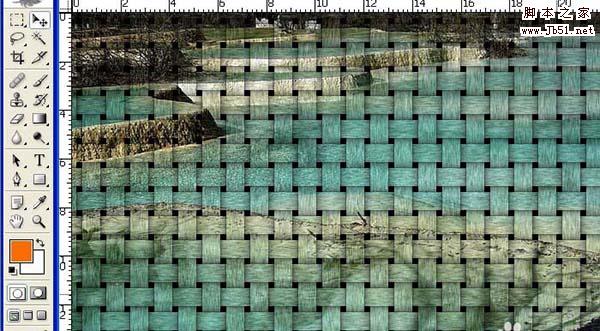


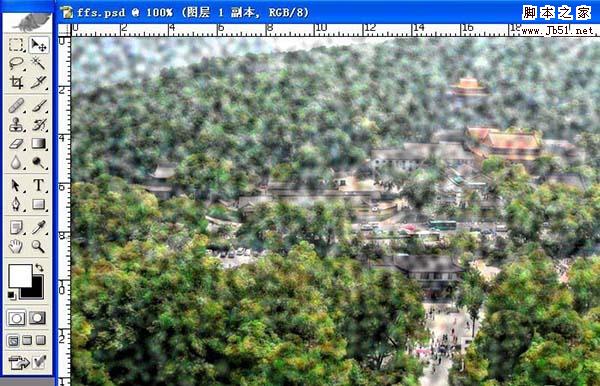


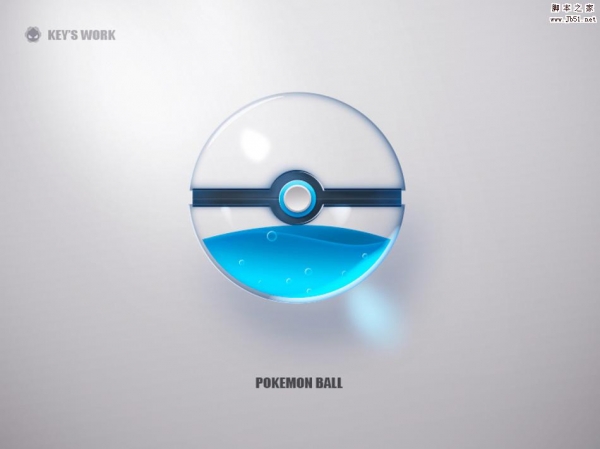
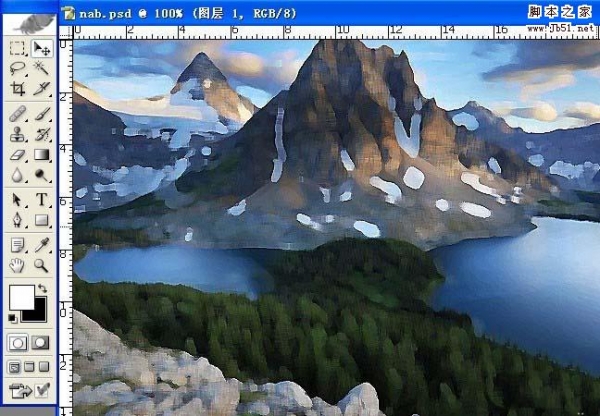

最新评论